win11防火墙在哪里设置 图文详解设置win11防火墙的方法
作者:袖梨
2025-07-30
系统自带的防火墙可以有效阻挡病毒入侵,保护系统安全。但是防火墙有好处也有坏处,有时候可能会阻止我们下载一些软件,那我们要如何设置防火墙?下面就来看看设置win11防火墙功能的方法。
具体方法如下:
1、点击任务栏底部“开始菜单”。
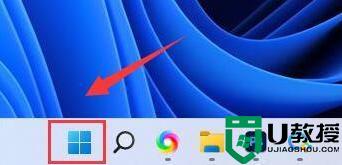
2、接着打开其中的“设置”选项。
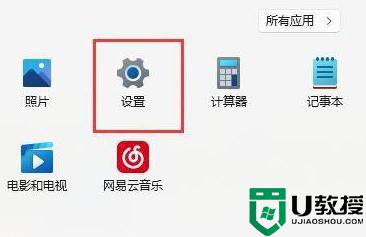
3、点击左上角搜索框,搜索并打开“防火墙”
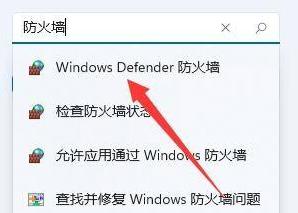
4、打开后,可以看到你的防火墙设置状态。
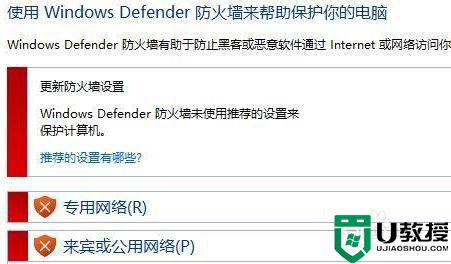
5、点击左边“启用或关闭windows defender防火墙”,可以开启或关闭防火墙。
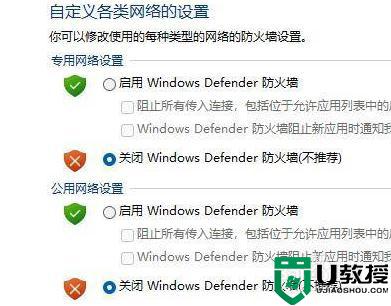
6、打开“允许应用通过windows defender防火墙进行通信”选项,可以修改不同软件通过防火墙的权限。
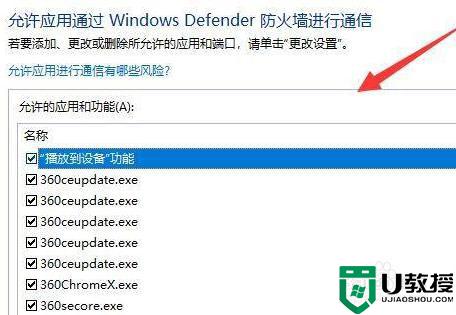
7、左侧边栏还有其他设置选项可以设置防火墙。
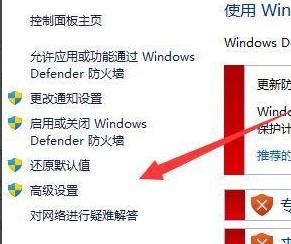
上述详解设置win11防火墙的方法,防火墙功能还是很实用的,新手用户不懂得怎么设置操作,赶紧阅读教程内容。















